
Indítás a lemezről a laptopban
Két példát mutatunk be egy HP laptopnal és a Sony VAIO-val. Tehát van az első HP laptop, de ez az utasítás nem fog működni az UEFI BIOS-val rendelkező új HP Pavillion laptopok esetén, ha van ilyen laptopja, olvassa el az új cikket Hogyan tölthetjük le a HP Pavillion laptopot az USB flash meghajtóról. További hasznosnak találhat egy cikket: Hogyan telepítsünk a Windows 7-t a Windows 8 helyett egy laptopra.
- Megjegyzés: Barátaim, ha ez a cikk nem segít, akkor van egy másik - Hogyan tölthet le laptopot egy USB flash meghajtóról, lépésről lépésre ismerteti, hogyan lehet megkerülni a BIOS-ot, és azonnal bejutni az Acer, a Sony, a Samsung, az MSI, a Toshiba, a HP laptopok indító menüjébe, ASUS, és válasszon egy USB flash meghajtót vagy meghajtót a laptop indításához. Megtudhatja azt is, hogyan lehet megváltoztatni a rendszerindító eszköz prioritását a fenti eszközök BIOS-ban, és hogyan indíthatja lemezen vagy flash meghajtón.
Remélem, hogy cikkünk segítséget nyújt Önnek, és még amint bármely más gyártó laptopja kezébe kerülünk, a letöltött képernyőképeket azonnal hozzáadjuk ehhez a cikkhez. Kezdjük a HP laptopnal. A világ egyik legnagyobb informatikai gyártója gondoskodott arról, hogy az eszközével való munka közben ne tapasztaljunk problémákat, és nagyon egyszerű a bootolás a lemezen. A laptop bekapcsolásakor megjelenik egy tipp-> A Start menü betöltéséhez nyomja meg az ESC billentyűt, nyomja meg a gombot.
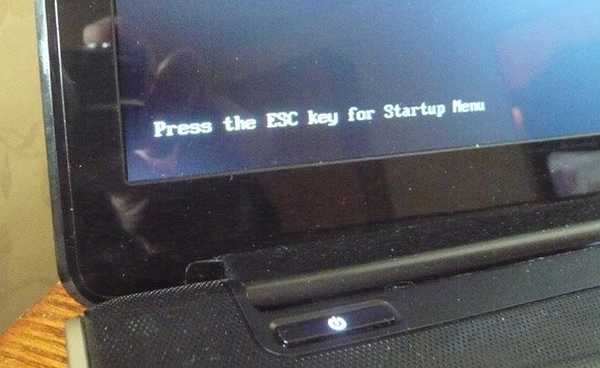
Megjelenik a menü:
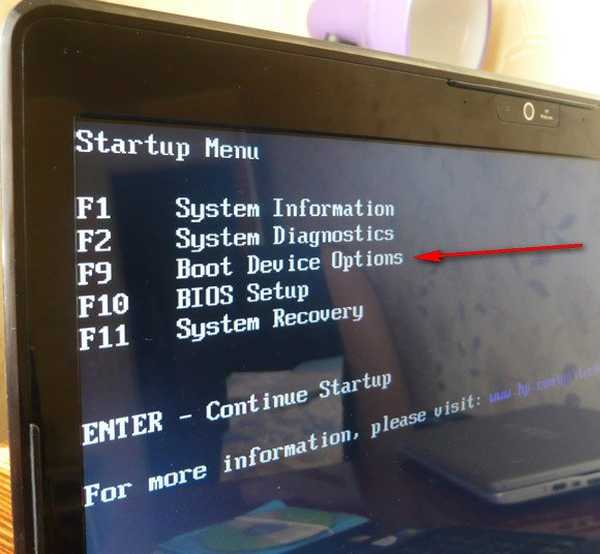
F-1 rendszerinformációk
F-2 diagnosztika
Az F-9 (a rendszerbetöltési beállítások megváltoztatása) lehetővé teszi számunkra, hogy a laptop lemezeiről indítsuk a BIOS bemenése nélkül
F-10 ijesztő BIOS
Az F-11 laptop gyári helyreállítása
Kihagyjuk az első és a második pontot, és így egyértelmű, kattintson az F-9 rendszerindító eszköz opcióira (változtassa meg a rendszerindítási beállításokat), és nézzük meg, mi történik, kattintson
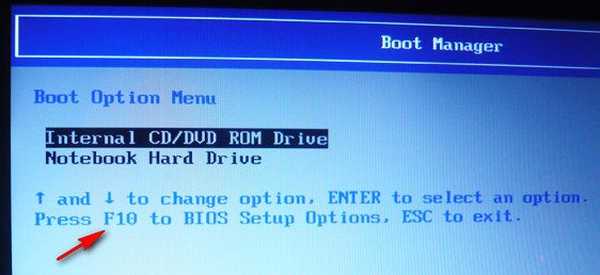 itt megjelenik egy ablak, ahol magyarázatot adnak nekünk egy potenciális ellenfél nyelvén, hogy ha félünk belépni a BIOS-ba, itt megváltoztathatjuk a laptop indítását a lemezről. Örülünk az F-10 kulcsnak, megváltoztathatjuk a rendszerindítás prioritását, egyébként most, hogy a rendszerindítást csak a lemezről állítja, és ha újraindulunk, és ha a DVD-meghajtó az operációs rendszerrel van a meghajtóban, akkor a telepítés megkezdődik.
itt megjelenik egy ablak, ahol magyarázatot adnak nekünk egy potenciális ellenfél nyelvén, hogy ha félünk belépni a BIOS-ba, itt megváltoztathatjuk a laptop indítását a lemezről. Örülünk az F-10 kulcsnak, megváltoztathatjuk a rendszerindítás prioritását, egyébként most, hogy a rendszerindítást csak a lemezről állítja, és ha újraindulunk, és ha a DVD-meghajtó az operációs rendszerrel van a meghajtóban, akkor a telepítés megkezdődik.A dolog elkészült, és most a legmerészebbnek tekintve megvizsgáljuk a BIOS-ot, kilépünk a menüből és nyomjuk meg az ESC billentyűt, újraindul.
A Start menü kiválasztásakor nyomja meg ismét az ESC, majd az F-10 gombot
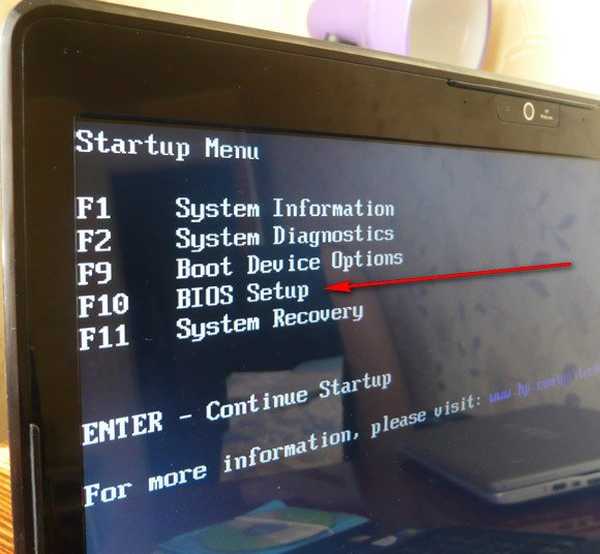 És itt vagyunk az ellenség területén, és válasszuk a Rendszerkonfiguráció lehetőséget a billentyűzeten található nyilakkal, és nyomjuk meg az Enter billentyűt
És itt vagyunk az ellenség területén, és válasszuk a Rendszerkonfiguráció lehetőséget a billentyűzeten található nyilakkal, és nyomjuk meg az Enter billentyűt 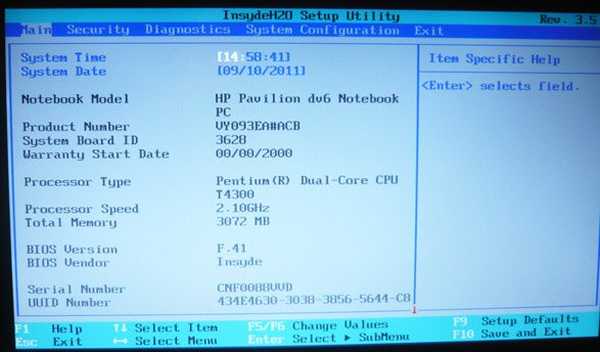 Ebben a menüben válassza a Boot Options elemet
Ebben a menüben válassza a Boot Options elemet 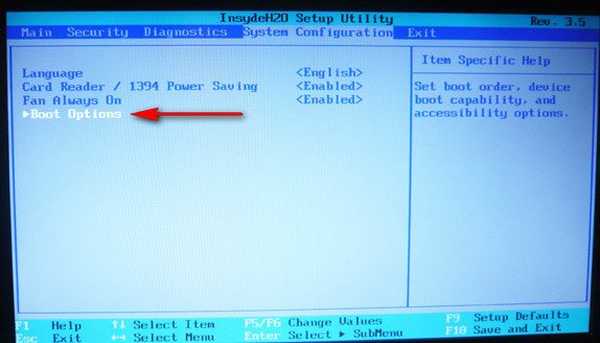 Itt engedélyezzük vagy tiltjuk a letöltés megváltoztatását bármilyen eszközről.
Itt engedélyezzük vagy tiltjuk a letöltés megváltoztatását bármilyen eszközről.Magyarázom például, hogy látja a legfrissebb eszköz belső hálózati adapterét (a hálózaton történő indítás) Disabled értékre állítva,
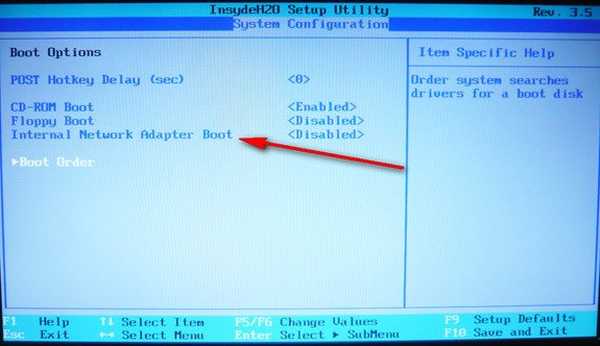 akkor a hálózaton keresztüli letöltés tilos, ha az Engedélyezve beállítást választjuk, akkor egyrészt a hálózaton keresztüli letöltés lesz lehetséges, másrészt a hálózaton keresztüli indításra vonatkozó ajánlat a legelején, a Start menüben jelenik meg. A Start menü akkor jelenik meg, amikor a laptop elindul, először megnyomva az ESC, majd az F-9 billentyűt, ahol anélkül, hogy belépne a BIOS-ba, megváltoztathatja a rendszerindítási prioritást a meghajtóra, ez a menü valahogy így néz ki:.
akkor a hálózaton keresztüli letöltés tilos, ha az Engedélyezve beállítást választjuk, akkor egyrészt a hálózaton keresztüli letöltés lesz lehetséges, másrészt a hálózaton keresztüli indításra vonatkozó ajánlat a legelején, a Start menüben jelenik meg. A Start menü akkor jelenik meg, amikor a laptop elindul, először megnyomva az ESC, majd az F-9 billentyűt, ahol anélkül, hogy belépne a BIOS-ba, megváltoztathatja a rendszerindítási prioritást a meghajtóra, ez a menü valahogy így néz ki:.Megjegyzés: Sajnos egy cikk írásakor már adtuk el a laptopot, így a képernyőképet a Photoshop készítette.
 Most menjen vissza, válassza a Boot Order lehetőséget, majd nyomja meg az Enter billentyűt
Most menjen vissza, válassza a Boot Order lehetőséget, majd nyomja meg az Enter billentyűt 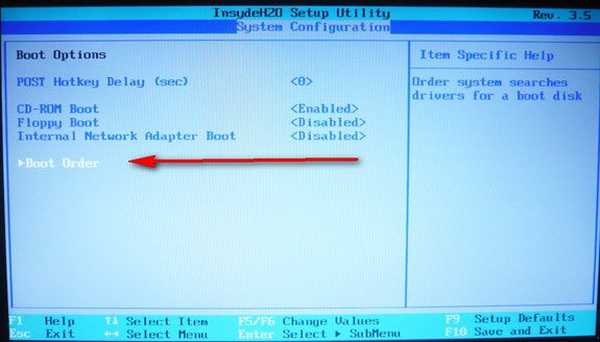 ebben a menüben azt látjuk, hogy a laptopot a merevlemezről indítjuk,
ebben a menüben azt látjuk, hogy a laptopot a merevlemezről indítjuk, 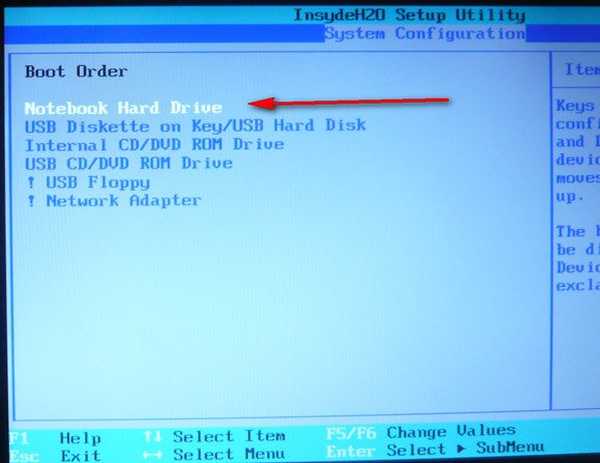 és kiválaszthatjuk, amit a lélek akar, szeretnénk, és elindíthatjuk a flash meghajtót, egyébként egy kicsit alacsonyabb a letöltés az USB-eszközről. Mellesleg, elfelejtette, hogy az ellenség területén tartózkodunk, ezért gyorsan átváltjuk a rendszerindítót a merevlemezről a meghajtóra, a billentyűzet segítségével mozogunk a CD / DVD ROM-ra, majd használjuk az F-6 billentyűt, amint a BIOS ablak jobb oldalán látható, és nyomjuk meg a CD / DVD ROM-ot. az első helyzetbe.
és kiválaszthatjuk, amit a lélek akar, szeretnénk, és elindíthatjuk a flash meghajtót, egyébként egy kicsit alacsonyabb a letöltés az USB-eszközről. Mellesleg, elfelejtette, hogy az ellenség területén tartózkodunk, ezért gyorsan átváltjuk a rendszerindítót a merevlemezről a meghajtóra, a billentyűzet segítségével mozogunk a CD / DVD ROM-ra, majd használjuk az F-6 billentyűt, amint a BIOS ablak jobb oldalán látható, és nyomjuk meg a CD / DVD ROM-ot. az első helyzetbe. 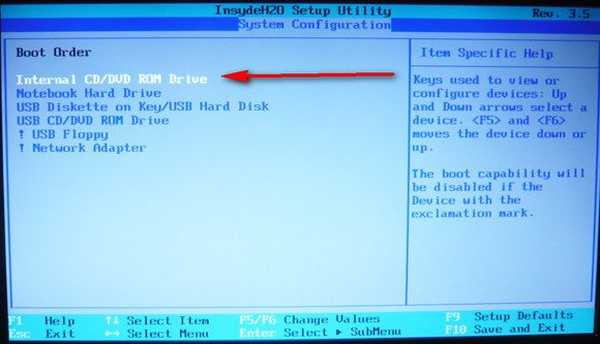 Ezután ESC, lépjen ki a menüből, majd ismét az ESC, és lépjen az Exit opcióra, nyomja meg az Enter billentyűt, hogy felkérjük a módosítások mentését, egyetértésben.
Ezután ESC, lépjen ki a menüből, majd ismét az ESC, és lépjen az Exit opcióra, nyomja meg az Enter billentyűt, hogy felkérjük a módosítások mentését, egyetértésben. 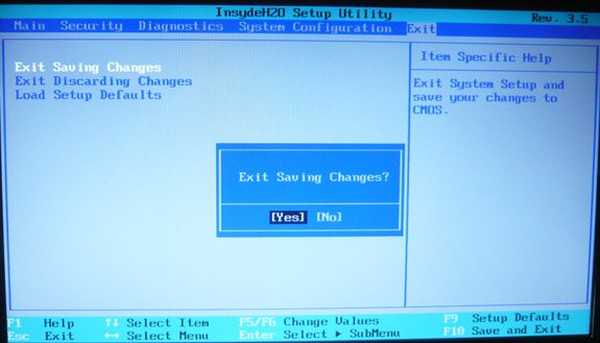 Újraindítás történik, és ha van egy Windows lemez a meghajtóban, akkor elindul a telepítési folyamat. A Sony VAIO laptop váltott. Amikor bekapcsolja a laptopot, megjelenik egy gyors üzenet az F12 megnyomására is, de ez azt jelenti, hogy a hálózaton keresztül indulunk, nincsenek utasítások az alaplapra való belépéshez a BIOS-ba. Indításkor elsősorban az F2 vagy a Delete billentyűt kell megnyomnunk, ritkábban, még kevésbé, nyomja meg az F2 billentyűt, és menjen a BIOS-ba.
Újraindítás történik, és ha van egy Windows lemez a meghajtóban, akkor elindul a telepítési folyamat. A Sony VAIO laptop váltott. Amikor bekapcsolja a laptopot, megjelenik egy gyors üzenet az F12 megnyomására is, de ez azt jelenti, hogy a hálózaton keresztül indulunk, nincsenek utasítások az alaplapra való belépéshez a BIOS-ba. Indításkor elsősorban az F2 vagy a Delete billentyűt kell megnyomnunk, ritkábban, még kevésbé, nyomja meg az F2 billentyűt, és menjen a BIOS-ba. 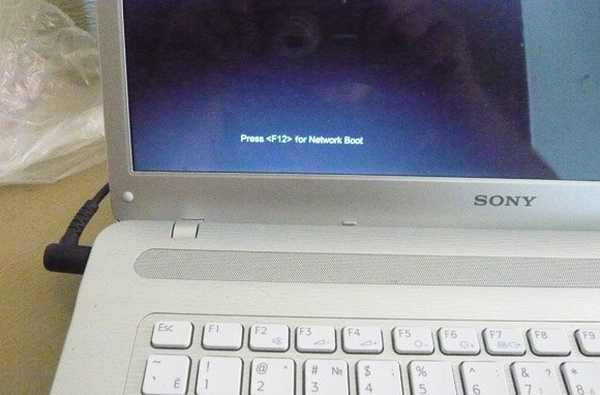 A billentyűzeten található nyilak segítségével válassza ki a rendszerindító eszköz megváltoztatásáért felelős Boot fület, majd nyomja meg az Enter billentyűt
A billentyűzeten található nyilak segítségével válassza ki a rendszerindító eszköz megváltoztatásáért felelős Boot fület, majd nyomja meg az Enter billentyűt 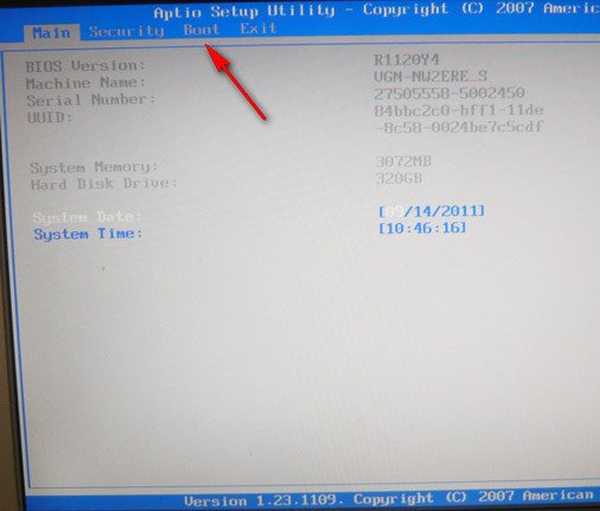 A Boot lapon látjuk, hogy az első indító eszköz egy flash meghajtó, válassza ki azt a billentyűzet segítségével, és nyomja meg az Enter billentyűt
A Boot lapon látjuk, hogy az első indító eszköz egy flash meghajtó, válassza ki azt a billentyűzet segítségével, és nyomja meg az Enter billentyűt 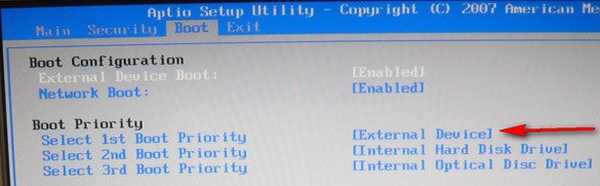
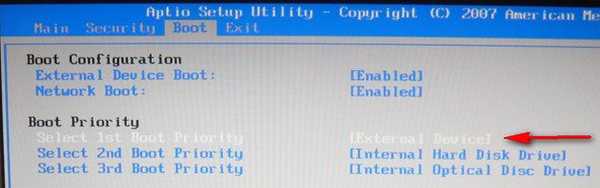 A megnyíló menüben válassza a belső optikai meghajtó lehetőséget
A megnyíló menüben válassza a belső optikai meghajtó lehetőséget 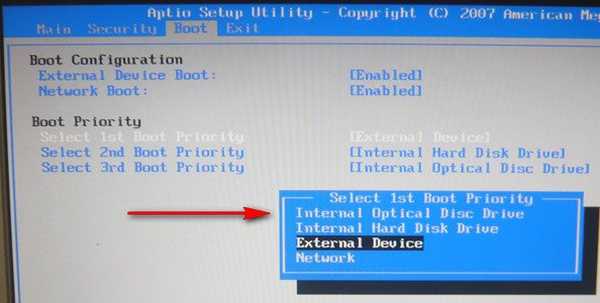 Nyomja meg az Enter billentyűt
Nyomja meg az Enter billentyűt 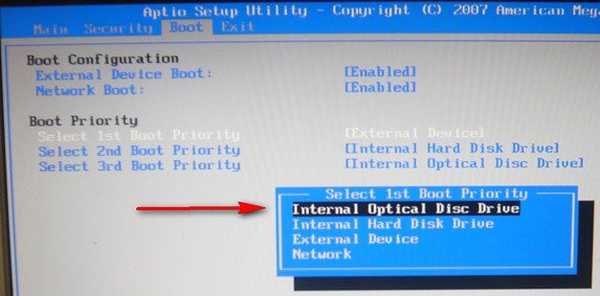 Most az első rendszerindító eszköz meghajtóra van állítva
Most az első rendszerindító eszköz meghajtóra van állítva 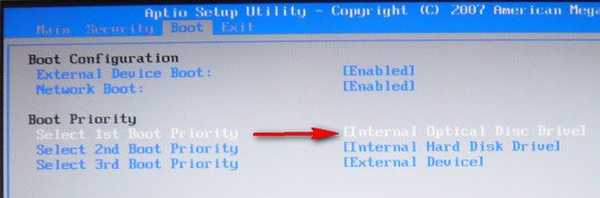 Nyomja meg az Esc billentyűt, és lépjen ki a menüből, majd mentse el a beállításokat és indítsa újra
Nyomja meg az Esc billentyűt, és lépjen ki a menüből, majd mentse el a beállításokat és indítsa újra 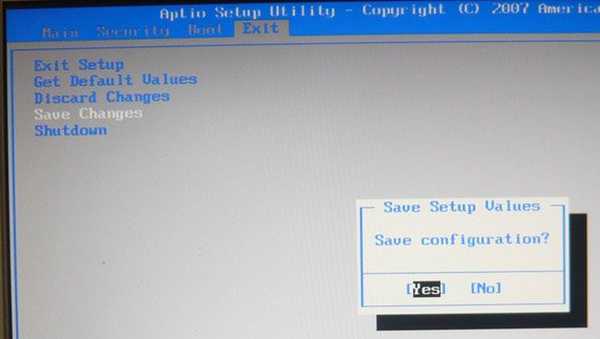 A laptop lemezen történő indításának sikeresnek kell lennie.
A laptop lemezen történő indításának sikeresnek kell lennie. Címkék a cikkhez: BIOS Notebook CD és DVD











